在網站管理中,網頁程式寄信是一個很常見的通知功能。然而在實務上,許多人容易將程式發信功能與自己平常收發信件的 Mail Server 混為一談。特別是當網域的 MX 指向沒有指向主機空間時(即 Web Server 與 Mail Server 不同台時),便會產生「這樣網站還能程式發信嗎?」的疑問,從而陷入混亂、不得頭緒。本文將以程式發信為出發點,一步步解析相關設定與觀念,釐清 Web Server 與 Mail Server 分離時的運作邏輯。
何謂網頁程式發信?認識交易型郵件
所謂網頁程式發信,是指由網頁應用程式內部自動觸發並發出 E-mail 信件的功能。這類郵件通常被稱為「交易型郵件」(Transactional Emails),因為它們是伴隨特定事件或交易而產生的,例如使用者註冊時的「忘記密碼」信件、電子商務網站的「訂購通知」、部落格的「留言提醒」或「會員訂閱信」等。確保這些自動化信件能穩定且準確地送達,對於維持使用者體驗和業務流程至關重要。
主機空間裡程式發信的運作模式有哪些?
要讓網頁程式成功寄出信件,主要有以下兩種技術路徑。了解它們的差異,有助於您選擇最適合且最穩定的發信方式。
1. PHP Mail() 函數
PHP 內建的 mail() 函數是早期最直接的發信方式,它允許腳本直接嘗試發送電子郵件,不一定要通過完整的 Mail Server 驗證流程。然而,由於垃圾郵件氾濫,這種缺乏嚴謹驗證機制的發信方式很容易被濫用,導致發出的信件送達率極低,且容易使伺服器 IP 被列入黑名單。因此,現今絕大多數的虛擬主機商都會預設關閉 mail() 函數,並要求用戶採用更安全的 SMTP 方式來發信。
2. SMTP 協定
SMTP (Simple Mail Transfer Protocol) 是目前網際網路上發送電子郵件的標準協定。採用此方式時,網頁程式會扮演郵件客戶端的角色,透過一組有效的帳號密碼登入指定的 Mail Server 來提交信件。由於經過身分驗證,因此可靠性與送達率遠高於 mail() 函數。
在設定時,所使用的 Mail Server 可以是虛擬主機本身提供的服務(在 cPanel 上建立的郵件帳戶),也可以是外部的專業郵件服務商,例如 Google Workspace (Gmail)、Microsoft 365 (Outlook) 或其他企業信箱服務(如 HiBox)。(關於虛擬主機的服務項目可參考此文章)。
3. API 串接
除了上述兩種方式,另有一種是透過 API 串聯方式發信,這種方式通常用於專業的郵件發送服務(如 SendGrid、Mailgun),可以避開部分主機商對外部 SMTP 的限制。由於此方式需要 Mail Server 提供 API 才能執行,故不在此次討論的主要範圍內。
常見主機空間上網頁程式使用SMTP發信程式有哪些?
為了簡化在網頁程式中實作 SMTP 發信的流程,開發者通常會使用現成的函式庫或外掛:
① PHPMailer:這是一個非常受歡迎且持續更新的 PHP 郵件發送函式庫(詳情請點我)。許多網頁設計師在需要客製化發信功能時,會選擇整合 PHPMailer 程式碼,因为它能有效簡化 SMTP 驗證和郵件內容處理的複雜度。
② CMS 寄信外掛:對於使用 WordPress 這類內容管理系統(CMS)的網站,最快的方式是安裝寄信外掛。例如在 WordPress 中,可以安裝 WP Mail SMTP 等外掛,強制網站所有的郵件都通過指定的 SMTP 伺服器發送,而非使用預設的 mail() 函數。(WordPress 相關外掛可點此搜尋)。
常見使用網頁程式的SMTP發信的訊息需要哪些
無論使用何種工具,要設定 SMTP 發信,都必須具備以下三項關鍵資訊:Mail Server 位置(主機名稱)、登入用的 Mail 帳號,以及該帳號的密碼。
Mail Server 位置的填寫方式會根據您的主機架構而有所不同:
- 使用同一虛擬主機的 Mail Server:若您使用的是虛擬主機本身提供的郵件服務,SMTP 主機位置通常會設定為
localhost或127.0.0.1。這表示網頁程式是在伺服器內部直接與郵件服務溝通。有時也可以使用指向該主機的網址名稱。 - 使用外部的 Mail Server:若您使用的是外部郵件服務(如 GWS、Office 365),則需填寫該服務商提供的 SMTP 主機名稱(Hostname),例如
smtp.gmail.com或smtp.office365.com。
程式寄信與 SMTP 發信的常見盲點解析
在實際設定過程中,許多使用者會因為混淆了「收信機制 (MX)」與「發信機制 (SMTP)」而遇到問題。以下解析幾個最常見的盲點:
① 盲點1:主機有 Mail Server 服務不代表適合大量發信
許多人認為,既然 cPanel 主機空間提供了 Mail Server 服務,就代表具備 SMTP 發信功能,因此可以直接配合網頁程式大量發信。然而,共享主機上的 Mail Server 通常會有嚴格的發信數量限制(例如每小時幾百封),以防止被濫用。若您的網站有高頻率的通知需求,依賴主機內建服務可能導致發信失敗或延遲。
② 盲點2:MX 記錄不影響 SMTP 發信權限
這是一個核心觀念:程式寄信只使用「發信」功能,這與 MX 記錄所管理的「收信」路徑是分開的。因此,就算您為了使用 Google Workspace 而將 MX 記錄指向 Google,您的網站程式仍然可以透過 SMTP 驗證,使用 Google 的伺服器來發信。MX 指向哪裡,並不妨礙您使用該服務的 SMTP 功能。
③ 盲點3:主機商可能限制外部 SMTP 連線
部分主機商為了管理濫發信件問題,會採取比較嚴格的措施,不允許主機上的網頁程式連接外部的 Mail Server 來發信(即封鎖
port 25, 465, 587)。這種情況下,您可能被迫只能使用同一個虛擬主機上的 Mail Server 來發信。遇到連線問題時,需向主機商確認相關政策。
④ 盲點4:SPF 記錄未包含 Web Server IP
SPF (Sender Policy Framework) 是一種 DNS 記錄,用於向全世界宣告「哪些 IP 位址有權限代表您的網域發信」(詳細說明請點我)。當 Web Server 與 Mail Server 不同台時,如果您的 SPF 記錄只設定了外部 Mail Server(如 Google)的資訊,卻沒有包含 Web Server 本身的 IP,那麼當您嘗試使用 Web Server 發信時,收件方伺服器會因為發信 IP 不在 SPF 允許清單中,而將信件判定為垃圾郵件或直接拒收。
實例詳解:cPanel 遠端郵件交換器設定與 SPF
讓我們透過一個具體實例來整合上述所有盲點,這是在 Web Server 與 Mail Server 分離時最常遇到的問題。
情境假設:
- 網域名稱: tang.com
- 網頁主機空間: 使用 S 公司的 cPanel 虛擬主機。
- 郵件主機空間: 使用 Google Workspace (Gmail) 企業信箱,因此 MX 記錄指向 Google。
- 發信需求: 網站上的訂購通知或留言通知,需要從
admin@tang.com寄給管理員自己的信箱admin@tang.com。
問題分析:cPanel 本地投遞衝突
在此情境下,當網站程式從 admin@tang.com 寄信給 admin@tang.com 時,cPanel 的預設機制會檢查收件人網域。當它發現 tang.com 是在本機 cPanel 上管理的網域時,便會觸發「本地投遞優先」原則,嘗試將信件直接投遞到本機的郵件系統中,而不會去查詢外部的 MX 記錄。
然而,由於您實際的收信服務在 Google Workspace,本機根本沒有可供投遞的信箱,最終導致「自己寄給自己卻收不到信」的窘境。為了讓 cPanel 上的程式發信功能正常運作,您可能需要在 cPanel 上建立一個 admin@tang.com 帳號來取得 SMTP 憑證,但這並不會解決上述的投遞衝突。
解決方案一:設定 cPanel 電子郵件路由
要解決這個本地投遞衝突,您必須登入 cPanel,找到「電子郵件路由 (Email Routing)」功能。請將設定從預設的「自動偵測」或「本機郵件交換器」更改為:
勾選「遠端郵件交換器 (Remote Mail Exchanger)」
如下圖所示,這個設定會強制 cPanel 伺服器忽略本地設定,一律查詢 tang.com 的公開 MX 記錄來決定郵件投遞路徑。如此一來,即便是自己寄給自己,信件也會被正確地往外拋送到 Google 的伺服器。
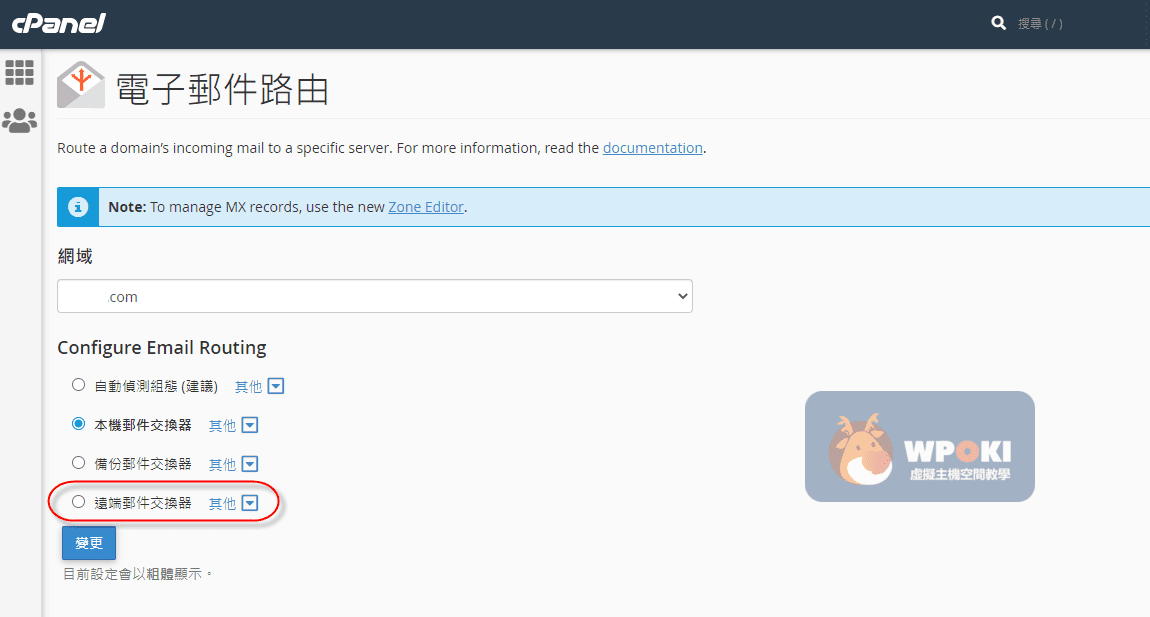
解決方案二:添加 Web Server IP 至 SPF 記錄
如盲點 4 所述,若您決定使用 Web Server 本身(而非外部 Mail Server)作為程式發信的 SMTP 主機,就必須確保 Web Server 的 IP 被包含在 SPF 記錄中。
您可以到 Web Server 的 cPanel →「Email Deliverability」→「管理」中查看主機建議的 SPF 指向訊息。例如,如果主機空間 IP 為 1.2.3.4,您就需要將 ip4:1.2.3.4 添加到您網域的 DNS SPF 記錄中。若您同時使用 Google 服務,合併後的記錄可能如下:v=spf1 ip4:1.2.3.4 include:_spf.google.com ~all。(如何於cPanel查看SPF設定請點我)
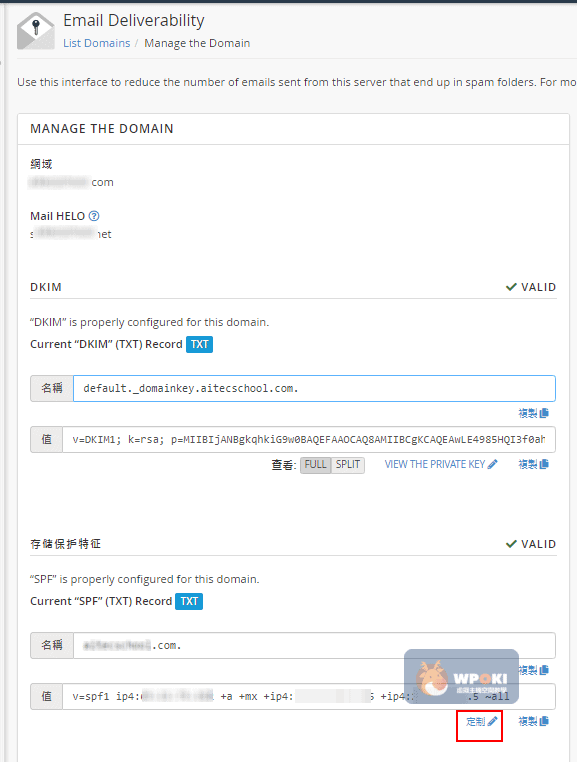
總結與重點回顧
總結來說,處理網頁程式發信問題時,請把握以下核心原則:
- 釐清發信路徑:網頁寄信程式的關鍵在於 SMTP 設定中的主機位置(hostname)。若設定為外部網址(如 smtp.gmail.com),信件就從外部發送;若設定為 localhost,就從本機發送。您可以透過 ping 指令來確認 hostname 解析到的 IP,了解實際的發信來源。
- 確認主機商政策:每家主機商的政策不同,部分主機商可能會關閉本機 Mail Server 功能,或限制對外 SMTP 連線。遇到問題時,建議直接與主機代管商確認相關設定與限制。
- 理解 MX 記錄的影響:MX 記錄本身不影響「寄出」功能,但會因為 cPanel 的「本地投遞優先」機制,而影響到「自己寄給自己」時的收信路徑。當 Web/Mail 分離時,務必將 cPanel 的郵件路由設定為「遠端郵件交換器」。
程式發信 常見問題 Q&A
以下整理幾個在設定程式發信時最常遇到的問題及其解答:
- 網站程式發信一定要用主機上的 Mail Server 嗎?
不需要。事實上,更推薦使用外部專業的郵件服務商(如 Google Workspace, SendGrid)提供的 SMTP 服務。這樣可以大幅提高信件的送達率,並避免網站主機 IP 因為發信而被列入黑名單。使用外部 SMTP 時,MX 記錄指向何處並不影響發信功能。
- 為什麼在 cPanel 中需要設定「遠端郵件交換器 (Remote Mail Exchanger)」?
當您的郵件服務由外部主機(如 Gmail)處理時,必須設定 cPanel 為「遠端郵件交換器」。因為 cPanel 預設會認為自己是網域的郵件處理中心,導致寄給同網域信箱的信件在本地投遞失敗。切換此設定能強制 cPanel 查詢外部 MX 記錄,將信件正確送到外部郵件主機。
- Web Server 和 Mail Server 不同主機時,SPF 記錄該如何設定?
SPF 記錄必須包含所有代表您網域發信的伺服器 IP。如果您的網站程式使用 Web Server 本身發信,您的 SPF 記錄就必須包含 Web Server 的 IP;如果您使用外部 Mail Server (如 Google) 發信,SPF 記錄就要包含 Google 的發信來源。最保險的做法是將兩者都加入 SPF 記錄中,例如:
v=spf1 ip4:[您的Web Server IP] include:_spf.google.com ~all。
文章來源: https://wpoki.com


GIPHY App Key not set. Please check settings
One Comment